Deaktivieren Sie die störende Microsoft Edge-Begrüßungsseite "Erster Start" in Windows 10

Beginnend mit Windows 10 Anniversary Update(Version 1607) lädt Microsoft Edge beim ersten Start eine Begrüßungsseite. Die Seite zeigt Ihnen neue Funktionen im Browser sowie Tipps zu deren Verwendung. Diese Seite "Erste Ausführung" kann für neue Benutzer hilfreich sein. Es ist jedoch ärgerlich, sie jedes Mal anzuzeigen, wenn Sie eine Neuinstallation durchführen oder ein neues Feature-Update erhalten.
Hier erfahren Sie, wie Sie verhindern, dass die Begrüßungsseite angezeigt wird, wenn Sie Windows 10 Creators Update (Version 1703) oder höher ausführen.
Begrüßungsseite von Edge mithilfe von Gruppenrichtlinien stoppen
Wenn Sie Windows 10 Pro oder Enterprise Edition ausführen, können Sie die folgenden Anweisungen für Gruppenrichtlinien verwenden. Verwenden Sie die Tastenkombination Windows-Taste + R um das Dialogfeld Ausführen aufzurufen und Art: gpedit.msc und drücken Sie die Eingabetaste oder klicken Sie auf OK.
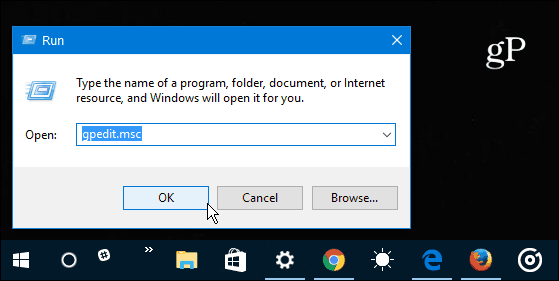
Navigieren Sie dann zu folgendem Ort:
Computerkonfiguration> Administrative Vorlagen> Windows-Komponenten> Microsoft Edge
Doppelklicken Sie auf die Verhindern Sie, dass die Webseite "First Run" in Microsoft Edge geöffnet wird in der rechten Leiste.
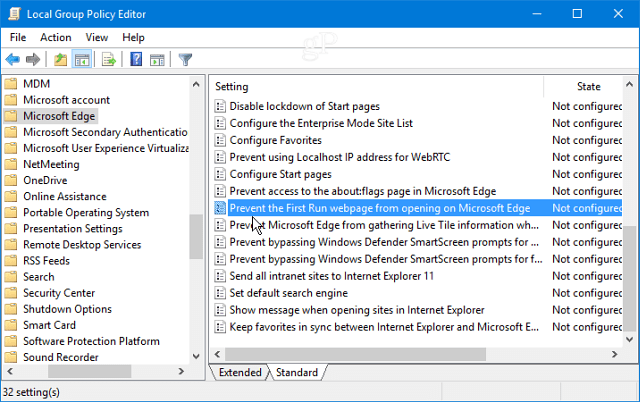
Setzen Sie es auf Aktiviert und klicken Sie dann auf OK, um das Gruppenrichtlinienfenster zu schließen.
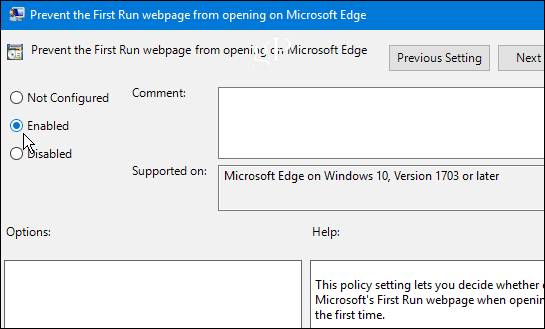
Beenden Sie Edge Welcome Page mit Registry Hack
Windows 10 Home enthält keine Gruppenrichtlinien. Sie können den Begrüßungsbildschirm jedoch beenden, indem Sie die Registrierung ändern.
Hinweis: Änderungen an der Registrierung können riskant sein undist nichts für Anfänger Wenn Sie etwas falsch machen, wird Ihr PC möglicherweise instabil oder funktioniert überhaupt nicht mehr. Stellen Sie immer sicher, dass Sie zuerst eine vollständige Systemsicherung durchführen oder einen Systemwiederherstellungspunkt erstellen.
Schlagen Windows-Taste + R um das Dialogfeld Ausführen aufzurufen und Art: regedit und drücken Sie die Eingabetaste oder klicken Sie auf OK.
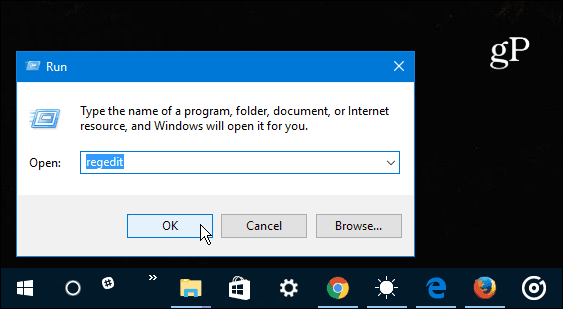
Dann navigieren Sie zu folgendem Pfad: HKEY_LOCAL_MACHINESOFTWAREPoliciesMicrosoft
Klicken Sie mit der rechten Maustaste auf den Microsoft-Schlüssel und wählen Sie Neu> Schlüssel.
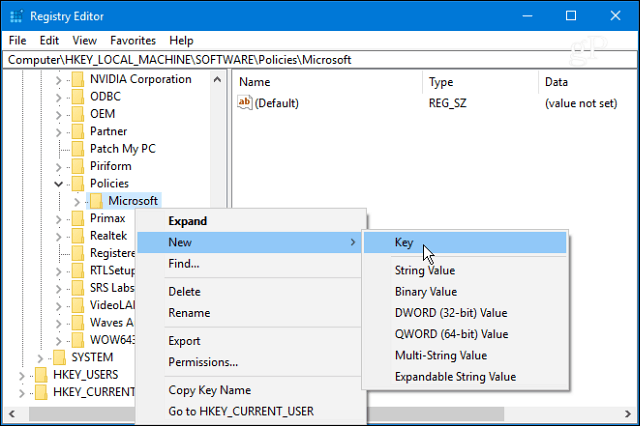
Nennen Sie den Schlüssel MicrosoftEdge und drücken Sie die Eingabetaste. Klicken Sie mit der rechten Maustaste auf den soeben erstellten MicrosoftEdge-Schlüssel, erstellen Sie einen neuen Schlüssel und benennen Sie ihn Main.
Erstellen Sie dann im rechten Bereich der Haupttaste eine neue DWORD-Wert (32-Bit) und nenne es PreventFirstRunPage Geben Sie den Wert 1 ein und klicken Sie auf OK.
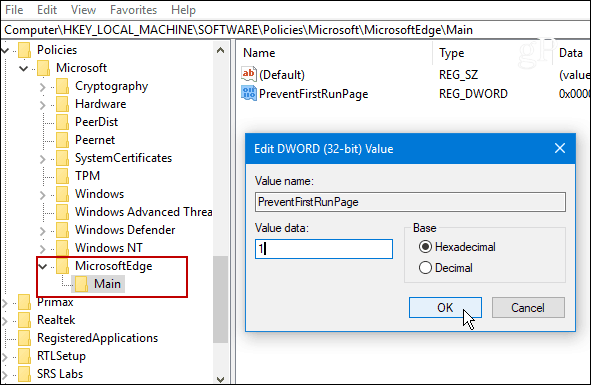
Ob Sie Gruppenrichtlinien verwenden oder die ändernRegistrierung: Wenn Sie Edge das nächste Mal nach einem neuen Feature-Update starten, wird vom Browser die ausgewählte Startseite und nicht die Begrüßungsseite aufgerufen. Dies funktioniert auch dann, wenn Sie Teil des Windows Insider-Programms sind und eine neue Version von Windows 10 installieren.
Wenn Sie Fragen haben, hinterlassen Sie unten einen Kommentar oder treten Sie unserer stetig wachsenden Community in den Windows 10-Foren bei!










Hinterlasse einen Kommentar